
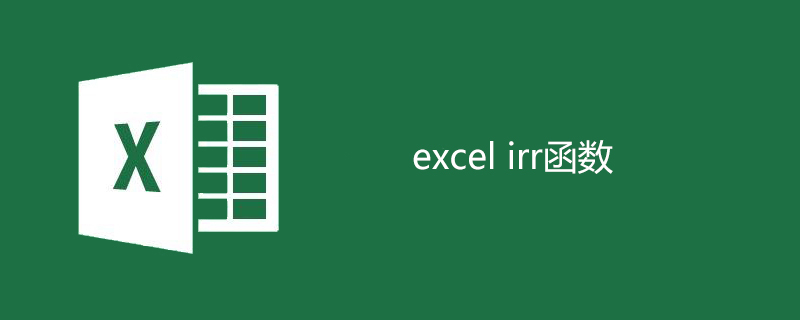
Fonction de la fonction IRR
Renvoie le taux de rendement interne pour une série de flux de trésorerie représentés par le nombre dans la valeur.
Ces flux de trésorerie ne doivent pas nécessairement être équivalents, car ils peuvent faire office de rentes. Cependant, les flux de trésorerie doivent se produire sur une base régulière (par exemple mensuellement ou annuellement). Le taux de rendement interne est le taux d'intérêt reçu sur un investissement périodique qui combine les paiements (valeurs négatives) et les revenus (valeurs positives).

La structure syntaxique de la fonction IRR
IRR(values, [guess])
Description du paramètre :
Values:Une référence à un tableau ou une cellule qui contient les nombres utilisés pour calculer le taux de rendement interne. Doit contenir au moins une valeur positive et une valeur négative pour calculer le taux de rendement interne renvoyé.
IRR:Utilisez l'ordre des valeurs pour illustrer l'ordre des flux de trésorerie. Assurez-vous de saisir les valeurs des dépenses et des avantages dans l'ordre souhaité. Si le tableau ou la référence contient du texte, des valeurs logiques ou des cellules vides, ces valeurs sont ignorées.
Guess:Facultatif, une estimation du résultat du calcul TRI de la fonction.
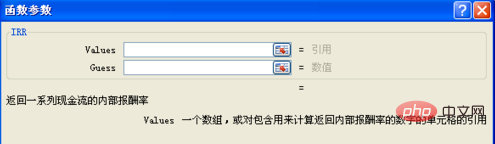
Comment utiliser la fonction IRR
1 Sélectionnez la cellule où vous voulez. pour saisir des données, faites glisser la souris sur la cellule, cliquez sur "Sélectionner", double-cliquez pour entrer dans "l'état de saisie"

2. Appelez la fonction IRR, c'est-à-dire , entrez "=IRR", entrez Excel fera automatiquement correspondre les fonctions similaires et demandera les fonctions que la fonction peut réaliser

3. Entrez ou citez les données de dépenses et de revenus dans le quatre dernières années Remarque : calculé ici. Il s’agit du taux de rendement interne après quatre années d’investissement. Saisissez "=IRR(Tableau 3[[Coût initial] :[Revenu net de la quatrième année]])"

4. Cliquez sur Entrée pour afficher le résultat, c'est-à-dire , découvrez le taux de rendement interne
Ce qui précède est le contenu détaillé de. pour plus d'informations, suivez d'autres articles connexes sur le site Web de PHP en chinois!
 Comparez les similitudes et les différences entre deux colonnes de données dans Excel
Comparez les similitudes et les différences entre deux colonnes de données dans Excel
 Marquage de couleur du filtre en double Excel
Marquage de couleur du filtre en double Excel
 Comment copier un tableau Excel pour lui donner la même taille que l'original
Comment copier un tableau Excel pour lui donner la même taille que l'original
 Barre oblique du tableau Excel divisée en deux
Barre oblique du tableau Excel divisée en deux
 L'en-tête diagonal d'Excel est divisé en deux
L'en-tête diagonal d'Excel est divisé en deux
 Méthode de saisie de référence absolue
Méthode de saisie de référence absolue
 Java exporter Excel
Java exporter Excel
 La valeur d'entrée Excel est illégale
La valeur d'entrée Excel est illégale